iPhoto’09 trae un montón de cosas nuevas y nos pone delante de la cara otras cosas no tan nuevas pero que ahora de pronto centran nuestra atención; un claro ejemplo es la geolocalización de fotos. Ya hace tiempo que Flickr, Picassa y otras aplicaciones te permiten ubicar o ver tus fotos ubicadas en un mapa, pero iPhoto’09 ha hecho que miles de maqueros presten su atención ahora a esta posibilidad. Incluso los más torpes hemos aprendido ya a localizar a mano nuestras fotos, pero está claro que el verdadero potencial de esta aplicación es cuando las fotos se localizan al tiempo que las tomas. ¿Cómo hacemos esto?
Creo que lo primero que tenemos que descartar es comprar una cámara con GPS. He estado viendo algunas y son tremendamente caras y tremendamente feas. Además, dile tú ahora a algunos de nuestros colegas über-fotógrafos como javillarias o Elio que tienen que pasar de sus super-cámaras para pillar otras menos capaces pero con el GPS. Ni hablar.
Lo segundo es un complemento de la cámara. Algunos modelos de cámaras permiten vincular un GPS por Bluetooth o por algún otro sistema. Sólo algunas cámaras de gama alta permiten añadir estos accesorios GPS, por lo cual tampoco es una solución para la mayoría de nosotros.
Atención: breve deposición sobre la Eye-Fi en los comentarios
La solución que me parece más perfecta es un trazador GPS. Hablamos de un dispositivo que se suele usar para definir rutas; lo conectas, te pones a andar y cuando vuelves a casa lo enchufas al ordenador y a través de un software puedes ver por dónde has estado, lo que has andado y más cosas. Seguro que muchos de vosotros podríais explicarlo con más propiedad que yo. El caso es que muchos de estos dispositivos generan un archivo en un formato estandar que puedes usar, mediante un software adecuado, para geolocalizar las fotos. El proceso sería así: sales a la calle, pones en hora la cámara con el GPS y te pones a hacer fotos; luego descargas las fotos y el archivo del GPS en tu Mac y el software ad-hoc se encarga de ver a qué hora se tomó cada foto y dónde estabas a dicha hora, grabando estos datos dentro del registro EXIF de cada foto. Un modelo que hace justo esto lo podéis ver aquí. ¿Interesante? Pues sigue sin ser mi elección.
Finalmente me he decidido por el ATP GPS PhotoFinder, un aparato que hace lo que he descrito en el párrafo anterior pero sin la necesidad de que medie un ordenador. Es decir, cuando acabas tu reportaje fotográfico metes la SD de la cámara dentro del PhotoFinder y ya tienes tus fotos geolocalizadas. Esto es interesantísimo porque no sólo puedes geolocalizar tus fotos, sino también las de tus colegas, y así los mandas geolocalizados a casa 🙂

Los enlaces que he puesto son de una tienda de Terrassa donde he pedido mi PhotoFinder. No les conozco de nada pero me han parecido confiables y comparando, he visto que sus precios eran buenos. No obstante puede que algunos estéis pensando que una pega de cualquiera de estos aparatos es el precio, así que… ¿y si os ofrezco una solución por 2,39 €? Eso es lo que cuesta OnLocation, una aplicación para el iPhone que usa el GPS integrado para hacer lo mismo que los dispositivos que he presentado. Te generará un archivo GPX con el que puedes localizar las fotos que hayas tomado con tu cámara usando un software de terceros. ¿Problema? Pues que la batería del iPhone se puede ir a tomar viento. Y os voy a poner un ejemplo práctico: el sábado pasado por la mañana entré a las 10 horas con unos amigos a la Star Wars Exhibition y salimos cerca de las 13 horas. Como podéis ver, hicimos alguna foto que otra. Si yo hubiera tenido esas 3 horas el iPhone activo y con OnLocation corriendo, me hubiera quedado sin batería; cualquier dispositivo GPS aguanta perfectamente ese periodo sin despeinarse. Creo que la combinación OnLocation+iPhone 3G puede ser interesante para un momento puntual, pero usarlo como sistema principal de localización es un poco precario.
Retomando lo que he dicho en el primer párrafo, parece que es ahora cuando hemos «descubierto» la geolocalización, sin embargo OnLocation salió a finales de noviembre de 2008 y no recuerdo haberlo visto en ningún blog del ramo. Por otro lado, XatakaFoto ha comentado sobradamente dispositivos como este Holux también en noviembre de 2008 o el mismísimo PhotoFinder que yo he comprado ni más ni menos que en diciembre de 2007. A veces parece que si algunas cosas no llevan una manzana, no existen para nosotros 😉










 El título de este artículo se parece sospechosamente al del artículo anterior, pero qué le vamos a hacer, la actualidad manda.
El título de este artículo se parece sospechosamente al del artículo anterior, pero qué le vamos a hacer, la actualidad manda.

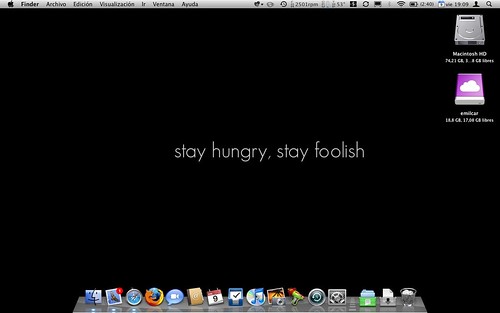







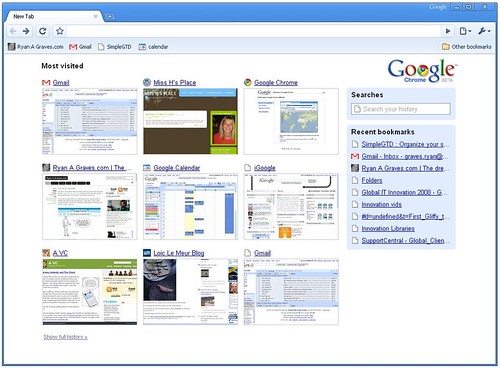






 Muchos de nosotros llevamos en nuestro teléfono móvil mensajes de texto que, aunque ya no necesitamos, seguimos guardando porque tienen información interesante o un valor sentimental especial. Pueden ser teléfonos que no queremos guardar en la agenda, alguna dirección que nos envían, ese «Te quiero» o aquel «Me llamo Martín y he nacido esta mañana».
Muchos de nosotros llevamos en nuestro teléfono móvil mensajes de texto que, aunque ya no necesitamos, seguimos guardando porque tienen información interesante o un valor sentimental especial. Pueden ser teléfonos que no queremos guardar en la agenda, alguna dirección que nos envían, ese «Te quiero» o aquel «Me llamo Martín y he nacido esta mañana».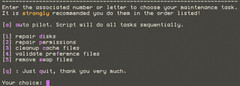
 ¡Qué frenesí! ¡Dos switchers en la misma semana! Pero ¿puedo considerara a Manuel como un switcher mío? Juzgad vosotros mismos. Al igual que Andrés, mi quinto switcher y Angel, mi séptimo switcher, Manuel es un grandísimo amigo mío y miembro de Ars Mvsica, el coro que dirijo. Como a todos mis amigos, a Manuel le he taladrado en varias ocasiones la oreja con las bodandes del Mac, pero Manuel es taaaaan especial y taaaaan pecero que siempre entendí que mis palabras le estaban saliendo directamente de su cabeza conforme le entraban. Su novia le regaló hace cosa de un año un iPod Classic y pensé que sería el momento pero tampoco se le vió excesivamente convencido.
¡Qué frenesí! ¡Dos switchers en la misma semana! Pero ¿puedo considerara a Manuel como un switcher mío? Juzgad vosotros mismos. Al igual que Andrés, mi quinto switcher y Angel, mi séptimo switcher, Manuel es un grandísimo amigo mío y miembro de Ars Mvsica, el coro que dirijo. Como a todos mis amigos, a Manuel le he taladrado en varias ocasiones la oreja con las bodandes del Mac, pero Manuel es taaaaan especial y taaaaan pecero que siempre entendí que mis palabras le estaban saliendo directamente de su cabeza conforme le entraban. Su novia le regaló hace cosa de un año un iPod Classic y pensé que sería el momento pero tampoco se le vió excesivamente convencido.

 Yo uso Safari como navegador principal por diversos motivos muy particulares que no vienen al caso. Uno de ellos es que me permite abrir los PDFs dentro del propio navegador, sin invocar Vista Previa u otro programa. Ahora podemos hacer que Firefox 3 imite este comportamiento gracias al fastuoso plugin
Yo uso Safari como navegador principal por diversos motivos muy particulares que no vienen al caso. Uno de ellos es que me permite abrir los PDFs dentro del propio navegador, sin invocar Vista Previa u otro programa. Ahora podemos hacer que Firefox 3 imite este comportamiento gracias al fastuoso plugin 



 Dado que para que funcione, tenemos que tener NetNewsWire abierto, alguno dirá que este add-on lo que hace es duplicar la utilidad que el propio icono de NetNewsWire tiene en el Dock, donde muestra también el número de artículos sin leer. Sin embargo NNW Unread Menu, aparte de tener algunas posibilidades de configuración my interesantes, cuenta con la habilidad de decirnos de qué feeds provienen dichos artículos sin leer. Sería ideal poder hacer click en esos nombres e ir directos a leer los artículos nuevos, pero de momento no se puede ¿quizá en el futuro?
Dado que para que funcione, tenemos que tener NetNewsWire abierto, alguno dirá que este add-on lo que hace es duplicar la utilidad que el propio icono de NetNewsWire tiene en el Dock, donde muestra también el número de artículos sin leer. Sin embargo NNW Unread Menu, aparte de tener algunas posibilidades de configuración my interesantes, cuenta con la habilidad de decirnos de qué feeds provienen dichos artículos sin leer. Sería ideal poder hacer click en esos nombres e ir directos a leer los artículos nuevos, pero de momento no se puede ¿quizá en el futuro?